在线配色器
搭出好色彩

描边路径操作非常简单。不过运用起来就是千变万化的。如下面的教程,基本上都是用描边路径来制作色块,不过作者通过控制描边画笔的大小、颜色、渐变等,做出色彩非常丰富的字体

CS4推出了强大3D工具,经过一系列完善,CS6自带的3D工具功能更强大,操作也更人性化,做一些简单的3D效果完全可以比美专业的3D软件。本教程的文字制作过程介绍的

本教程的文字看上去并不是很复杂,不过制作过程是非常繁琐的,其中包含了很多细节的处理。如文字纹理部分都需要用一些滤镜及图层样式等来制作,文字表面的奶酪需要用画笔结合图
3、在图层面板中点击新建图层按钮,新建一个命名为“血迹”,单击工具箱中画笔工具,在属性栏设置画笔为16,模式为正常,颜色为黑色,在工作区中画出血迹的形状,如图3所示。
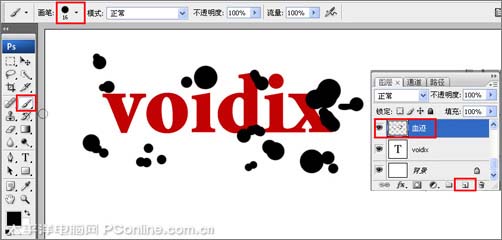
4、选中血迹图层,按住键盘中Ctrl不放,用鼠标左电击血迹图层转换为选区,如图4所示。

5、接着点击工具箱中的前景色图标,弹出拾色器,把前景色设置为红色(R:193,G:2,B:2),然后按快捷键Alt+Delete把背景填充前景色,如图5所示,效果如图6所示。
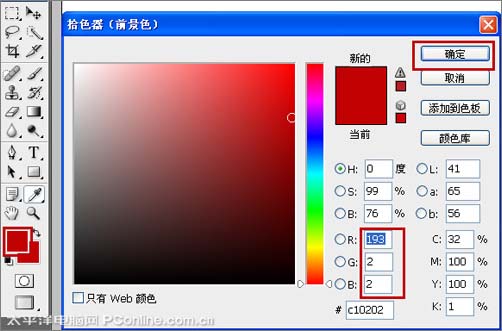

Copyright © 2016-2022 WWW.PSDEE.COM All Rights Reserved 版权归PSDEE教程网所有
本站所发布内容部分来自互联网,如有侵犯到您的权益烦请通知我们,我们会在3个工作日内删除相关内容
联系QQ:309062795 闽ICP备10004512号-4